
VLC medya oynatıcısı oldukça özellikli bir yazılımdır ve VLC kullanıcıları içerdiği özelliklerin çok çok azını kullanırlar. Ripleme kelime anlamı olarak ; bir ses veya video içeriğinin CD, DVD, Bluray...
den Sabit diske kopyalanması işlem sürecine verilen isimdir. Bu işlem sürecinde genellikle orjinal boyuttan çok daha düşük bir boyut fakat kalitede de en az kayıp hedeflenmektedir. Neden sadece kopyalamıyoruzda ripliyoruz derseniz şöyle bir örnekle açıklamak yerinde olacaktır ; Orjinal BluRay disk boyutu 25 - 50 GB (tek katman) , 50 - 100 GB (çift katman) olmaktadır . Oysa Bluray diskten riplenen bir filim boyutu ortalama 2 Gb civarıdır ve gözle farkedilebilecek bir kalite kaybıda yoktur. Filim arşivi yapan biri tek bir Bluray diskin içindeki filim yerine aynı boyuta 10 Filim sığdırmaktadır. İçeriğin alındığı medyaya göre riplemelere isimler verilir mesela:
BRrip : Bluray diskten formatı dönüştürülerek alınmış içeriktir.
HDrip : Filmin alındığı kaynak HDTV(High Definition TV) dir.
DVDrip : DVD den formatı dönüştürülerek alınmış içeriktir.
Web-DL : Edinilme kaynağı iTunes , netflix ... gibi bir çevrimiçi web siteleridir kalitesi iyidir.
PreDVDrip : Cam rip in kalitesi iyileştirilmiş şeklidir.
CAMrip : Biri eline kamerayı alıp sinemada filmi seyrederken çekim yapar
R5/R6 : Retail DVD lerdir genellikle , Hindistan , Afrika , Kuzey kore , Rusya ve Moğolistan ülkeleri için sunulan promosyon tarzı filimlerdir görüntü kalitesi normal DVD den düşüktür ve yabancı dil altyazıları vardır.
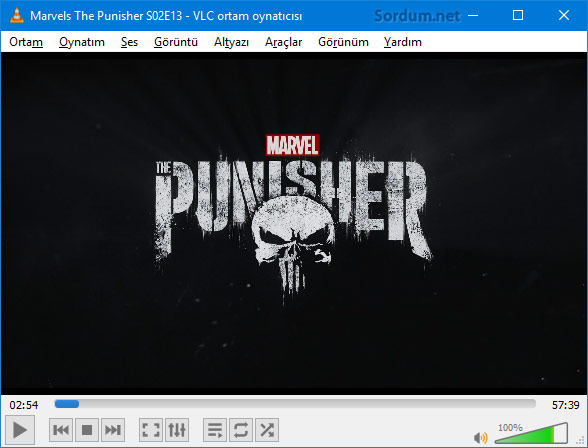
VLC meya Player ile DVD veya BLuRAy nasıl Riplenir
Blu-RAy , DVD , CD gibi medya araçları uzun süreli saklama işlemleri için elverişli değildir ilaveten kırılma içeriğinin okunamaz hale gelmesi gibi hertür fiziksel riskleri mevcuttur. Bu sebepledirki Bunların içeriklerini harici HDD gibi daha güvenli bir depolama aracında çok daha az yer kaplayacak şekilde saklamanızı öneririz. Bunun için herhangi bir ek yazılıma da gerek yoktur VLC medya oynatıcınız varsa Ripleme işlemini kolayca gerçekleştirebilirsiniz işte nasılı:
1. Diskimizi yerleştirdikten sonra VLC oynatıcısını açalım ve Üst menüde yeralan Ortam menüsüne tıklayalım ve aşağı açılır menüden Dönüştür ve kaydet kısmını seçelim
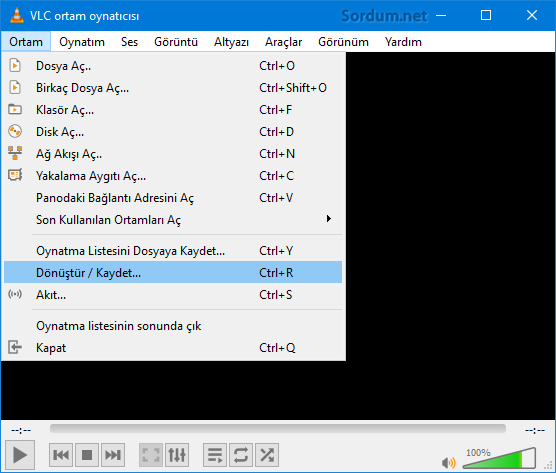
2. Ardından açılan menüden Disk sekmesine geçelim ve Filim hangi medyamızda bulunuyorsa bunu seçelim mesela Blu-Ray veya DVD yada ses CD si
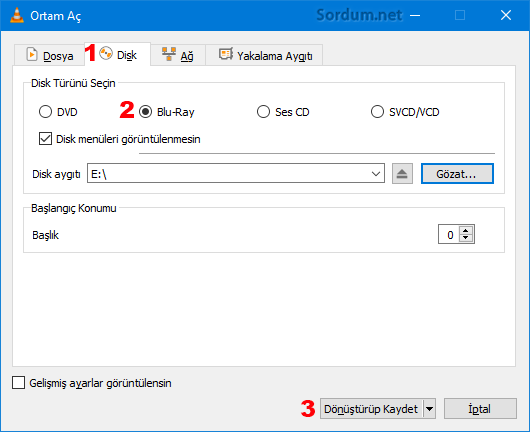
Ardından "Gözat" butonuna tıklayalım ve medyamızı seçelim
3. Sağ dipte yeralan Dönüştür ve kaydet butonuna tıkladığımızda yeni açılan ekranda Çıktı formatını seçelim , bunlardan (a) Video için - H.264 + MP3 (MP4), videolar için tercih edileblir ve (b) Ses için - MP3, tavsiye edilebilir çünkü genellikle ses CD'lerini kopyalamak için Mp3 formatı kullanılır.
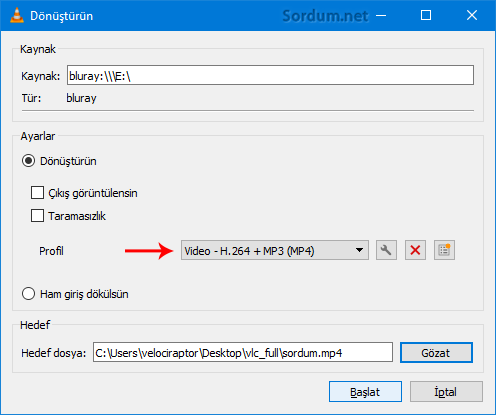
Dip kısımdaki başlat butonuna tıkladığımızda dönüştürme işlemi başlayacaktır. Örneğimizde ripleme işlemi temsili olarak verilmiştir. Yasal bir Blu-ray in bu şekilde çoğaltılması yasak olabilir , ilaveten riplemeyi engellemek için belirli Koruma yöntemleri kullanılmış olabilir, Yazının amacı sadece VLC playerin yeteneklerinden bazılarını göstermektir.

- Vlc medya player ile video formatı dönüştürme Burada
- VLC de Videoyu harici bir ses dosyası ile oynatalım Burada
- Bir klasör içerisindeki müzik dosyaları bir tıkla çalsın Burada
- VLC Media Player kullanarak Videodan sesi alalım Burada
- Vlc medya oynatıcısında Chromecast kullanımı Burada
- VLC nin son kullanılan medyaları aç özelliğini kapatalım Burada
- 3 Boyutlu filmi normal (2 boyutlu) olarak seyredelim Burada
- VLC Playerde filim kaldığı yerden devam etsin Burada
- Vlc medya playerde tema değiştirmek Burada
- VLC media playeri ekran yakalama yazılımı olarak kullanalım Burada




Bazı videoları izliyorsunuz hoşunuza gitti ben bu videoyu farklı kaydet diyerek indirmek istiyorsunuz
video indirmeye müsade etmiyor haliyle urlsi de kapalı böyle videoların urlesini nasıl alabilirim ?